E-mailmarketing: Afbeeldingen bijsnijden in je campagne
滞在時間3分
Je kunt elke afbeelding in je e-mailcampagne bijsnijden om slechts een deel van de afbeelding weer te geven. Wanneer je een afbeelding bijsnijdt, word je naar de Photo Studio gebracht. Daar kun je kiezen uit verschillende bewerkingstools om eventuele andere aanpassingen te maken.
Om een afbeelding in je e-mailcampagne bij te snijden:
- Ga naar E-mailmarketing op het dashboard van je website.
- Klik naast een bestaande campagne op Bewerken of maak een nieuwe aan.
- Selecteer het relevante element in je e-mailcampagne.
- Klik in de werkbalk rechts op het Bijsnijden-ピクトグラム
 .
.
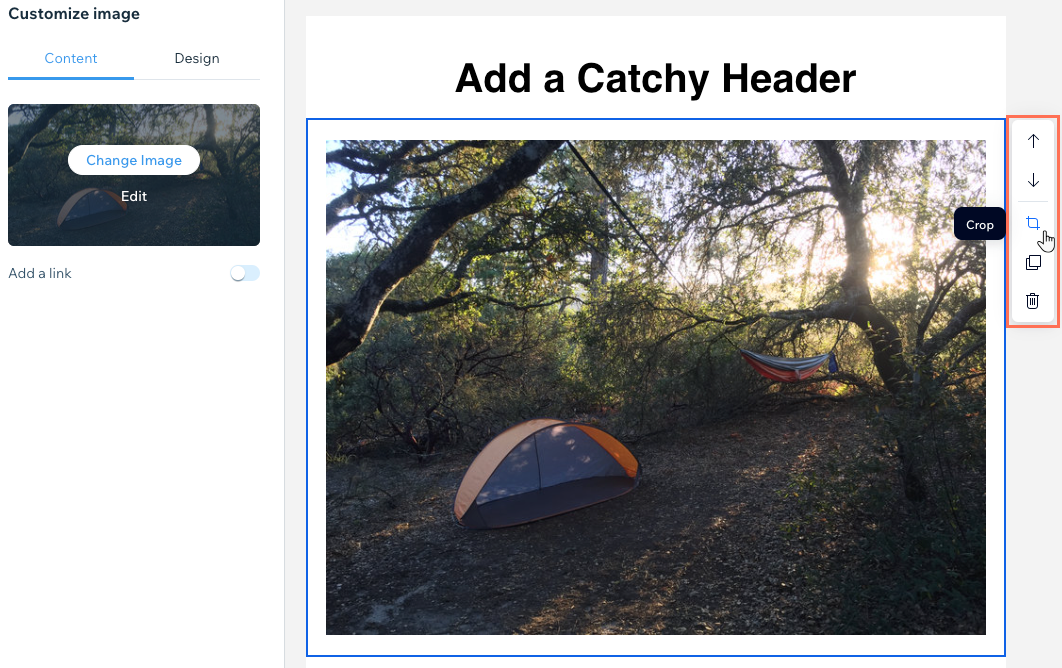
- Kies hoe je je afbeelding wilt bijsnijden:
- Hoogte-breedteverhouding: Snijd je afbeelding bij tot een vooraf gedefinieerde grootte en verhouding (bijvoorbeeld: 1:1, 9:16, 3:4).
ヒント セレクター Portret ofLiggend
ofLiggend als oriëntatie om de verhoudingsopties te wijzigen.
als oriëntatie om de verhoudingsopties te wijzigen. - Afbeeldingsgrootte (px): Stel de grootte in waarin je afbeelding wordt bijgesneden met behulp van de Breedte-velden en Hoogte-velden.
Let op: De maximale afbeeldingsgrootte is 3000px x 3000px. - Vrij: Sleep handmatig de hoeken van de afbeelding.
- Hoogte-breedteverhouding: Snijd je afbeelding bij tot een vooraf gedefinieerde grootte en verhouding (bijvoorbeeld: 1:1, 9:16, 3:4).
- (Optioneel) Wijzig de oriëntatie van je afbeelding: Linksom draaien
 , Rechtsom draaien
, Rechtsom draaien  , Horizontaal spiegelen
, Horizontaal spiegelen of Verticaal spiegelen
of Verticaal spiegelen .
.
ヒント Roteer je afbeeldingen in aangepaste hoeken met behulp van de gradenrotatie-tool rechts in de Photo Studio. - クリックしてください。
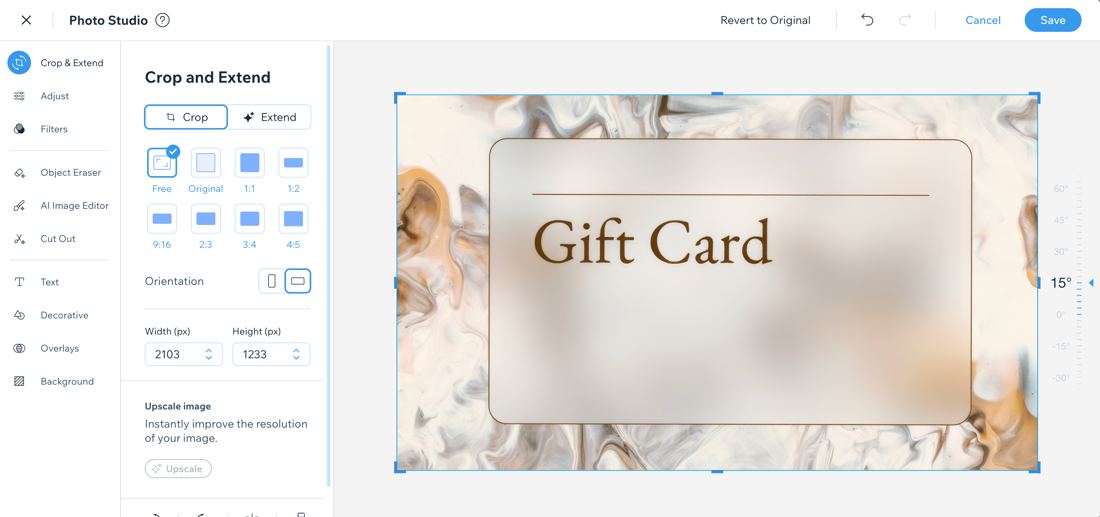
ヒント
Lees meer over het aanpassen van je e-mailmarketingcampagne.
この記事はいかがですか?
|